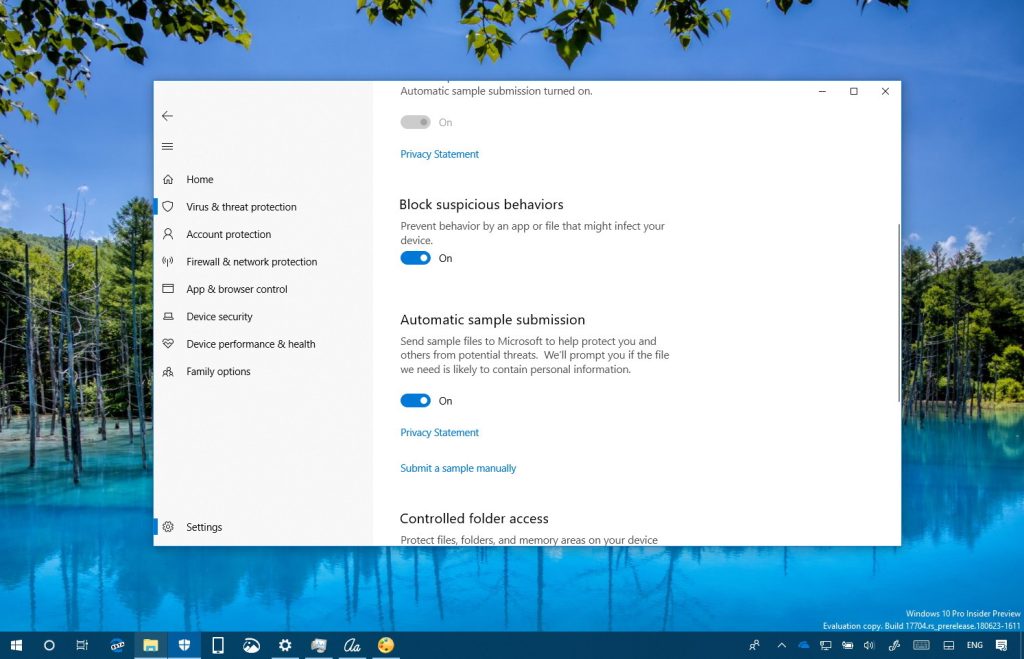Windows Defender Antivirus est une solution de sécurité assez robuste capable de protéger votre appareil et vos données contre les virus, les logiciels espions, les rootkits et d'autres types de logiciels malveillants, et avec Windows 10 version 1809 (Redstone 5), l'antivirus par défaut devient encore plus puissant.
À partir de la mise à jour Redstone 5, Windows Defender Antivirus ajoute « Bloquer les comportements suspects », une nouvelle fonctionnalité (qui fait partie de la technologie de réduction de la surface d'attaque de Windows Defender Exploit Guard) conçue pour détecter et arrêter les comportements d'applications et de fichiers susceptibles d'infecter votre appareil. et des données.
Dans ce guide, vous apprendrez les étapes à suivre pour activer la fonctionnalité « Bloquer les comportements suspects » de l'antivirus Windows Defender afin d'empêcher certaines applications et certains fichiers d'infecter votre appareil exécutant Windows 10.
Comment activer « Bloquer les comportements suspects » sur Windows 10
Vous pouvez ajouter une autre couche de sécurité pour empêcher les comportements suspects d'infecter votre appareil en procédant comme suit :
-
Ouvrir Sécurité Windows.
-
Cliquer sur Protection contre les virus et les menaces.
-
Sous « Paramètres de protection contre les virus et les menaces », cliquez sur l'icône Gérer les paramètres lien.
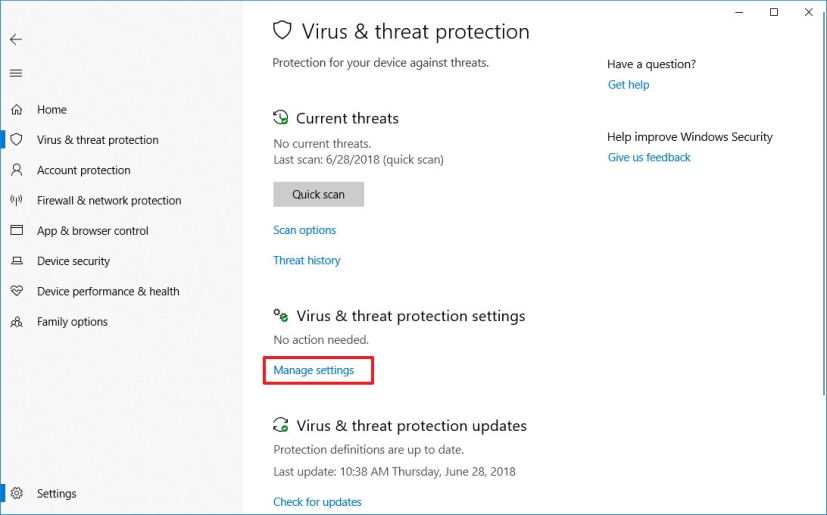
Paramètres de protection contre les virus et menaces de sécurité Windows -
Allume le Bloquer les comportements suspects interrupteur à bascule.
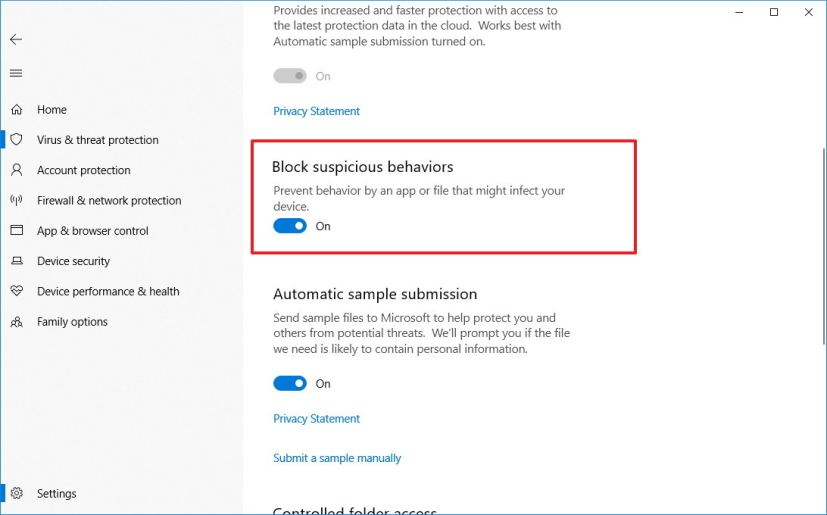
Fonctionnalité de blocage des comportements suspects sur Windows 10 version 1809
Une fois les étapes terminées, l'antivirus Windows Defender empêchera certains comportements d'une application ou d'un fichier qui pourraient finir par infecter votre appareil et vos fichiers personnels.
Si vous ne voyez pas cette option, c'est parce que vous n'exécutez pas une version prise en charge de Windows 10. L'option Bloquer les comportements suspects apparaît dans les paramètres de sécurité Windows à partir de Windows 10 version 1809 et ultérieure.
Mise à jour du 15 août 2018 : Cette fonctionnalité a été supprimée de Windows 10, mais elle peut réapparaître dans la fonctionnalité.
Pourquoi vous pouvez faire confiance à Winfix.net
L'auteur combine les connaissances d'experts avec des conseils centrés sur l'utilisateur, des recherches et des tests rigoureux pour garantir que vous recevez des guides techniques fiables et faciles à suivre. Passez en revue le processus de publication.